Содержание
Настройка YouTube комментариев. Наконец-то Ютуб ввел новую систему комментариев и предоставил новые возможности:
- Теперь в верхней части списка вы будете видеть сообщения от создателя видео, популярных личностей, прокомментировавших видео, и людей в ваших Google+ кругах.
- Вы можете выбирать, кто увидит ваши комментарии. Либо их увидят все пользователи на YouTube и Google+ , либо только люди в ваших кругах, или пользователи из избранного списка.
- В вашем распоряжении новые инструменты для проверки и одобрения комментариев, до того как они будут размещены на вашем канале. Вы можете блокировать определенные слова или экономить время, за счет автоматического утверждения комментарии от некоторых ваших подписчиков. Это даст вам больше времени для распространения и создания ваших роликов.
Узнайте как создать ютуб канал и правильно его оптимизировать.
Это значительное развитие YouTube в лучшую сторону, так как теперь настройка YouTube комментариев помогает владельцу канала сэкономить время на модерацию.
Итак, новая система комментариев дает новые возможности для владельцев каналов Ютуб. Что же им следует делать и как все правильно настроить?
1. Включите комментарии прямо сейчас.
Если вы отключили комментарии своих видео, то пришло время, что бы их включить. Это можно сделать следующим образом:
1. Щелкните стрелку рядом с кнопкой «Добавить видео» в верхней части страницы.
2. Выберите Менеджер Видео.
3. Нажмите кнопку «Изменить» под видео, которое вы хотите отредактировать.
4. Нажмите кнопку «Расширенные настройки».
5. Изменить настройки в разделе «Комментарии», затем «Сохранить изменения».
И не волнуйтесь: Теперь у вас есть инструменты от спама (так как настройка YouTube комментариев стала более обширной). Если вы хотите, что бы все комментарии проходили проверку модератором до того, как они будут размещены, то выполните 1-4 шаги (указанные выше). Затем, в разделе «Разрешить комментарии», выберите «Одобрено».
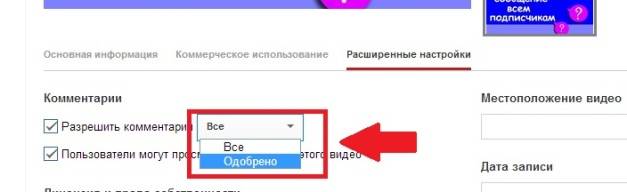
2. Включите блок «Обсуждения» на вашем канале
Если вы отключили комментирование на канале YouTube, тогда включите вкладку Обсуждение сейчас . Если же обcуждения включены на вашем канале, вы можете выбрать, когда будут отображаться ваши комментарии: немедленно или после одобрения.
Для того, что бы включить обсуждения:
1. Нажмите на карандаш в правой верхней части страницы и выберите пункт «Изменить настройки обзора».
2. Нажмите на кнопку «Включить» а затем сохраните изменения, нажав на «Сохранить».
Если дискуссионная вкладка «Обсуждения» включена, другие пользователи YouTube могут оставлять комментарии на вашем канале. И не волнуйтесь : новая настройка youtube комментариев дает вам инструменты по борьбе со спамом и нежелательными комментариями.
Чтобы увидеть возможные действия с оставленными комментариями, нажмите на стрелку в правом верхнем углу комментария на вашем канале.
Настройка YouTube комментариев во вкладке «Обсуждения»:
- «Удалить» — удаляет комментарий с вашего канала YouTube.
- «Пожаловаться» — бан от канала запрещает пользователю оставлять комментарии на вашем канале. Вы можете удалить пользователя из списка запрещенных позже.
Кроме того, вы можете требовать одобрения для всех новых комментариев до их размещения на вашем канале. Когда кто-то оставит комментарии, синий баннер сверху даст вам об этом знать. Затем можно просмотреть комментарий и утвердить либо удалить его. Так же вы можете помечать комментарии для предотвращения спама. Эту функцию вы можете включить в настройках своего канала.
Есть также несколько автоматизированных фильтров. В настройках ваших комментариев, вы можете найти список разрешенных пользователей и пользователей, которым запрещено размещать комментарии на вашем канале.
Что бы их настроить зайдите во вкладку «Сообщество» — «Настройки комментариев»
- Одобренные пользователи. Комментарии одобренных пользователей будут автоматически размещаться.
- Заблокированные пользователи. Комментарии заблокированных пользователей никогда не будут показываться на вашем канале.
- Черный список. В настройках комментариев можно указать через запятую список слов и фраз, которые вы считаете недопустимыми. Комментарии близко соответствующие этим фразам будут, в обязательной порядке, предоставлены для вашей проверки и одобрения либо удаления.
- Фильтрация спама. Новая настройка youtube. Если кто-то оставляет комментарий, который выглядит как спам, желтый баннер сверху даст вам об этом знать. Затем можно просмотреть эти комментарии и удалить их, либо одобрить, если они на самом деле не являются спамом.
Теперь Настройка YouTube позволяет облегчить модерацию комментариев на вашем канале и значительно уменьшить спам под видео.
В этой статье разберемся как включить комментарии в YouTube и из-за чего началась вся эта шумиха c их отключением.
Содержание
Как включить комментарии на YouTube
Включить комментарии на YouTube можно в Творческой студии YouTube (чтобы не искать — просто передите по ссылке) — только залогиньтесь под нужным аккаунтом.
У вас откроется раздел «Настройки сообщества» — в нем ряд инструментов для работы с пользователями. Тут можно заблокировать определенные аккаунты, настроить модерацию комментариев и добавить оскорбительные слова в черный список, а также выбрать одно правило для всех комментариев на канале.
В самом нижнем блоке находится нужна настройка — нужно убедиться в том, что у вас активна галочка напротив пункта «Разрешить все комментарии».
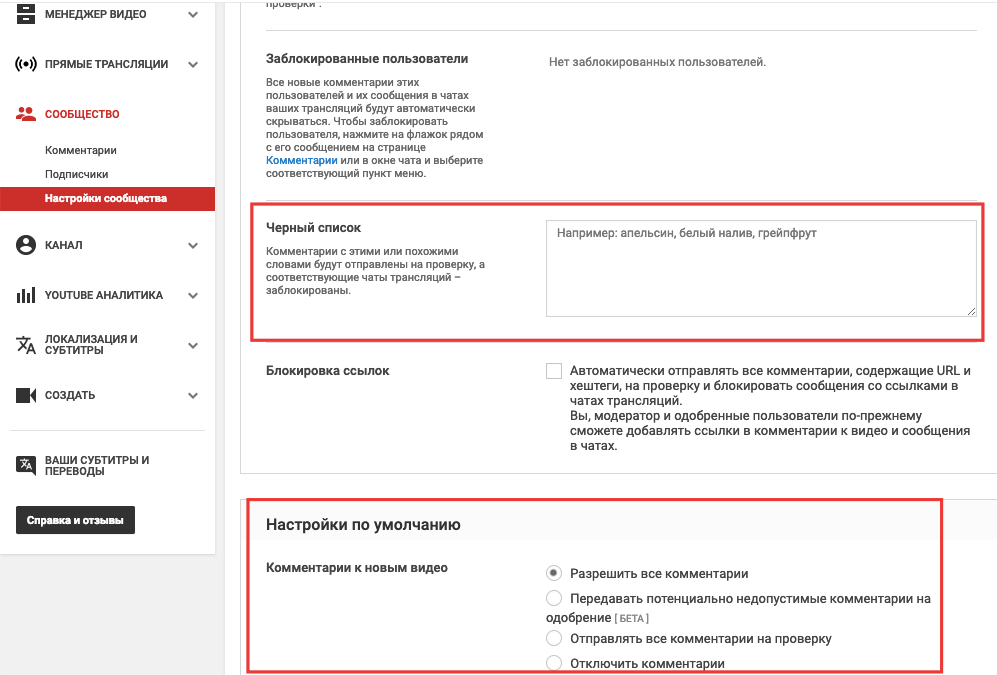
Некоторые каналы уже не смогут включить комментарии даже с модерацией (их владельцы будут об этом уведомлены).
Иногда вы можете обнаружить, комментарии на канале в целом не заблокированы, а вот под отдельными видео все же отключены. Такое бывает, если на вашем канале появились видео с детьми и ютуб их решил защитить отключением комментариев.
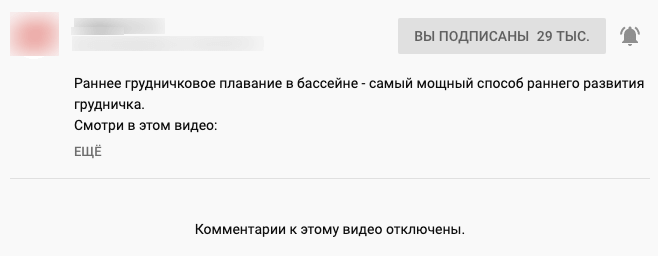
Чтобы проверить, отключены комментарии под видео или нет, сначала по предыдущему пункту убедитесь, что на канале разрешены все комментарии. После этого зайдите в редактирование нужного видео в раздел Расширенные настройки (Дополнительные). В этом разделе должен быть активным пункт «Разрешить все комментарии».
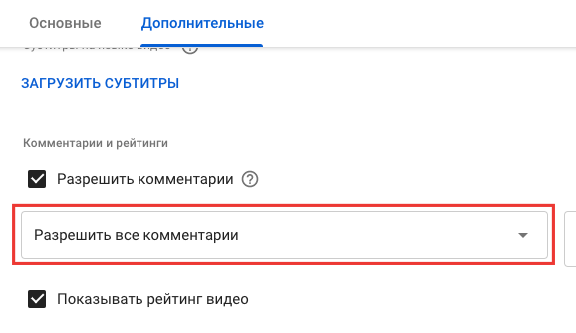
К сожалению, даже после совершения всех действий и даже жалоб на аппеляцию YouTube может не вернуть возможность комментирования ваших видео.
Почему отключили комментарии в YouTube
YouTube отключил комментарии под детскими видео, чтобы предотвратить оскорбительное поведение в отношении несовершеннолетних. Причиной этого послужило видео пользователя MattsWhatItIs, в котором он нашел «червоточину» в YouTube и раскрыл целую сеть педофилов.
Они используют или заливают видео с несовершеннолетними детьми на YouTube и тайм-кодами отмечают интересные по их мнению места (там же соответствующие эмоджи и комментарии). Видео кажутся безобидными. В них нет оголенных тел или гениталий — на детях показывают массаж, они занимаются гимнастикой или просто выбражают на камеру или едят мороженное («popsicle challenge»). Но некоторые люди, к сожалению, находят в этом свой подтекст и используют в гнусных целях.
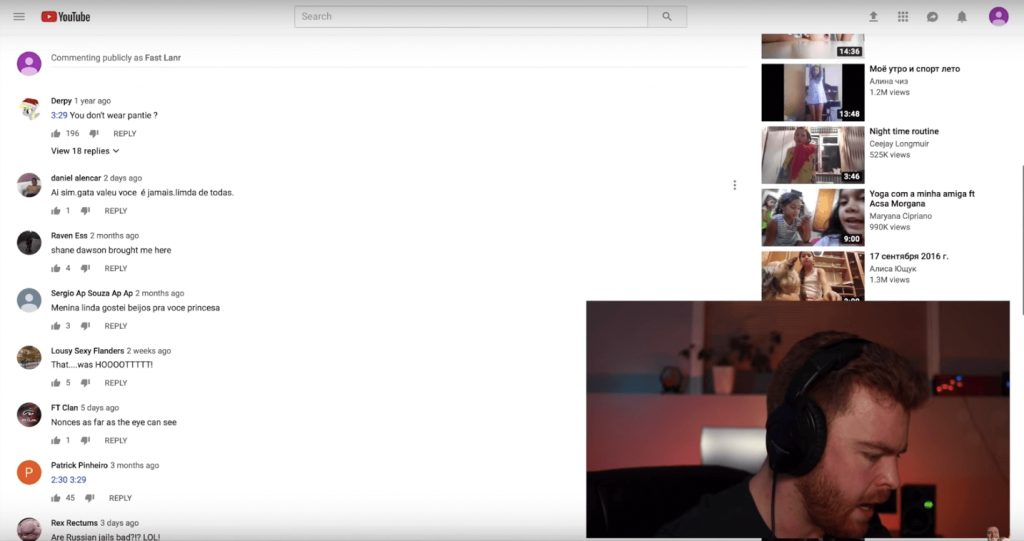
На такое видео можно было отправить жалобу, и на них могли отключить комментарии. Только их монетизация продолжалась и сами видео все так же оставались на видеоплатформе.
Как отреагировал YouTube
Команда YouTube работает над проблемой педофилов, но пока решила просто отключить все комментарии на десятках миллионов подозрительных видео. Это затронуло не только простых пользователей, которые держали на ютубе видео детей в качестве личного архива, а и огромное количество каналов с детским контентом.
Естественно, креаторы, соблюдающие Принципы сообщества YouTube, запротестовали. С отключенные комментариями у них не будет возможности общаться со своей аудиторией, также может пострадать их монетизация и творчество в целом.
Чтобы объяснить свои действия и дать решение ситуации, YouTube опубликовал статью на своем блоге и в Сообществе.
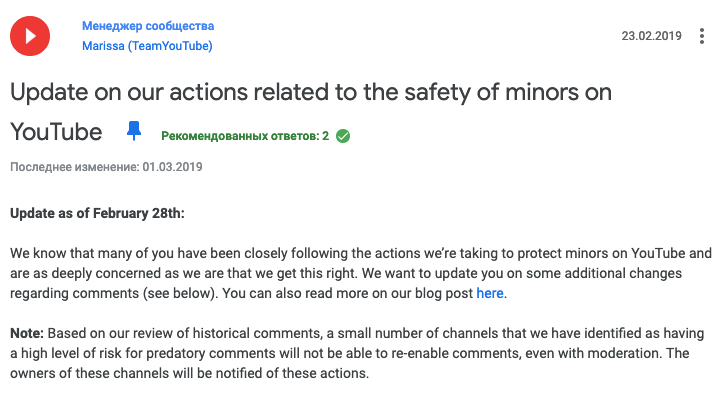
С этого момента комментарии на детских каналах будут отключены и включить их заново можно будет только при условии тщательной модерации.
Монетизация YouTube после отключения комментариев
Помимо отключения комментариев, видео с несовершеннолетними могут получить ограничение или даже отключение монетизации. Поэтому если вы считаете, что монетизация на вашем канале была отключена ошибочно, то можете подать апелляцию.
Выводы
Печально, что на видеохостинге с обновляемыми Принципами сообщества возникла такая лазейка для нарушителей. Но однозначно хорошо, что YouTube отреагировал и запустил процесс по усовершенствованию своей системы.
Отключение комментариев не гарантирует, что педофилы станут меньше смотреть видео с детьми. Зато модерация комментариев позволит ввести цензуру на особо резкое или подозрительное настроение зрителей, что уже добавит доброжелательности в контент YouTube.
Если вы заметите в видео или комментариях признаки оскорбления или нарушения прав несовершеннолетних, нажмите на флажок «Пожаловаться» и выберите в причинах жалобы «Жестокое обращение с ребенком». Уверена, что это ускорит процесс разработки контроля за нарушителями.
Привет, друзья! Сегодня обсудим особенности комментариев на Ютуб, их полезные возможности, а также те фишки, которые появились недавно.
Ниже вы можете посмотреть мое видео на данную тему:
Начнем с нововведений в комментариях
1. Теперь комментарий можно прикреплять сверху. Как это использовать? Например, вы хотите обратить внимание на какую-то важную информацию или в комментах вам часто задают повторяющийся вопрос. Ответьте на этот вопрос отдельным комментарием и прикрепите его вверху списка. Закрепить можно именно отдельный комментарий, а не ответ на чей-то. Таким образом, просматривая комментарии, первым всегда будет виден тот, что вы прикрепили.
Чтобы закрепить, нажмите на значок в виде трех точек рядом с комментом, и в появившемся списке выберите пункт «Прикрепить». Прикреплять комментарий может только владелец канала.
2. Вы можете отметить понравившийся комментарий сердечком. Такая отметка доступна только владельцу канала, обычные лайки и дизлайки также остаются – они доступны и вам, и зрителям.
Выглядит эта опция так: под каждым комментарием есть серое сердечко, если на него кликнуть, оно станет красным и рядом появится ваша аватарка (значок канала).
3. Имя автора канала в комментариях выделяется более заметным синим фоном.
Вот такие новики в комментариях на Ютуб появились недавно.
О прочих настройках в комментариях
Есть и другие настройки комментариев, которые могут быть полезны владельцу канала. О них также расскажу.
Обидные, неадекватные и спамные комментарии можно удалять, как со страницы просмотра видео, к которому они оставлены, так и через Творческую студию своего канала.
В первом случае, опять же, нажимаем на значок в виде трех точек рядом с комментарием и выбираем нужное действие.
Если вы выбираете действие «Заблокировать пользователя», то он попадает в отдельный список и все новые комментарии этого человека будут автоматически скрыты. Находится данный список в «Творческой студии» – раздел «Сообщество» – «Настройки сообщества». Кстати, есть возможность разбанивать пользователей из этого списка.
В этом же разделе вы можете назначать модераторов (указав ссылку на канал пользователя). Этот человек сможет удалять комментарии под вашими видео. При этом удаленные им комментарии сохраняются во вкладке «На рассмотрении» (Раздел «Сообщество» – «Комментарии»), откуда вы уже сможете удалить их окончательно или восстановить, если коммент был удален случайно.
Под списком заблокированных пользователей есть блок «Черный список». В нем вы можете указать перечень «неугодных» слов и фраз, комментарии с которыми будут отправляться на проверку, прежде чем станут видны всем зрителям. В список также можно внести комментарии со ссылками, добавив в него слово “*ссылки*”или “*links*”.
Ниже отображаются «Настройки по умолчанию», которые также можно менять.
Фильтровать комментарии, отвечать на них и др., вы можете из подраздела «Комментарии» в разделе «Сообщество». Здесь есть три вкладки:
1. «Опубликованные» – все те комментарии, которые уже опубликованы на вашем канале. Напротив каждого из них есть 2 иконки: ведерко – удалить комментарий, и флажок с несколькими действиями:
• Пожаловаться – комментарий помечается как спам или сообщение с недопустимым содержанием. Это сигнал Ютубу в принятии мер к определенному пользователю.
• Заблокировать (человек попадает в отдельный список, об этом было выше).
• Публиковать комментарии этого пользователя без проверки (такой человек также попадает в отдельный список «Одобренные пользователи» в «Настройках сообщества», его комментарии будут отображаться сразу).
• И назначить модератором (об этом тоже уже говорила).
2. На рассмотрении – сюда попадают комментарии зрителей, если в настройках вы указали – «Отправлять комментарии на проверку» перед публикацией, а также комментарии со словами из черного списка. Здесь их можно одобрить, скрыть и др.
3. «Спам» – здесь оказываются комментарии, которые были помечены как спам, или Ютуб автоматически определил их как спамные. Такое бывает, когда в комментарии есть ссылки, один и тот же коммент дублируется несколько раз, этот пользователь оставляет много однотипных комментариев на разных каналах, короткие комментарии – «спасибо автору» и др. Из папки «Спам» комментарии можно одобрить, удалить, пожаловаться, либо заблокировать пользователя.
При публикации или редактировании отдельного видео, вы также можете задать некоторые настройки комментариев. Для этого переключитесь на вкладку «Расширенные настройки».
Здесь вы можете отключить комментарии под видео, просто сняв галочку напротив пункта «Разрешить комментарии». Настроить показ комментариев для зрителей – все или только одобренные. А также упорядочить отображение – сначала популярные, или новые. При внесении изменений в настройки видео не забудьте их сохранить!
И также есть возможность настроить вкладку «Обсуждение» на главной странице канала. В ней отображаются комментарии, оставленные к вашему каналу. Чтобы ее включить, нужно нажать на шестеренку рядом с кнопкой «Подписаться».
В появившемся окне напротив вкладки «Обсуждение» передвиньте ползунок вправо, чтобы он стал синим. И настройте показ комментариев – сразу или сначала отправлять на утверждение. Нажмите «Сохранить».
И на десерт…
Выделение комментариев
И вы, как автор канала, и зрители, которые оставляют комментарии на Ютуб, могут выделять отдельные слова, фразы или целые предложения в комментариях при помощи специальных операторов.
Например:
Чтобы выделить текст жирным, перед и после поставьте значки: *ваш текст*
Для курсива используйте нижнее подчеркивание: _ваш текст_
Для зачеркивания используйте дефисы: -ваш текст-
Пока доступны эти основные варианты форматирования. Кстати, они же работают и в Гугл плюс.
Друзья, в статье я рассмотрела основные настройки комментариев, которые будут полезны владельцу Ютуб-канала. Используйте их по назначению. Если у вас есть вопросы, буду рада на них ответить.
Спасибо за внимание!
С уважением, Виктория Карпова
Используемые источники:
- https://1videoseo.ru/nastroyka-youtube-kommentariev-novyie-vozmozhnosti-kommentariev-youtube/
- https://youtubehive.com/youtube-comments-child-content/
- https://o-zarabotkeonline.ru/poleznyie-vozmozhnosti-kommentariev-na-yutub/
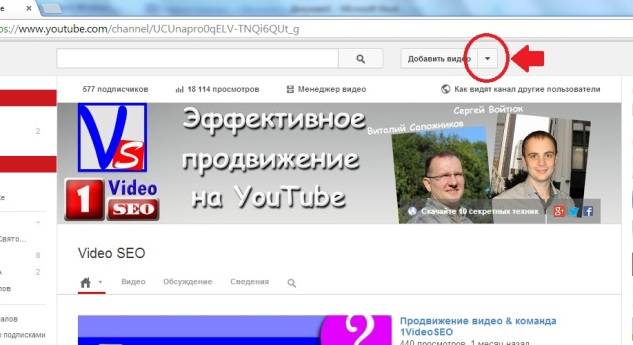
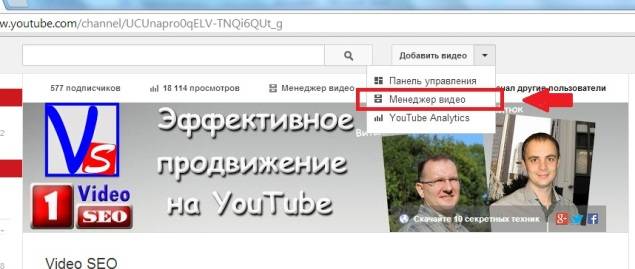
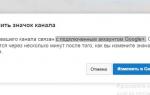 Как создать канал на YouTube: простая инструкция для новичка
Как создать канал на YouTube: простая инструкция для новичка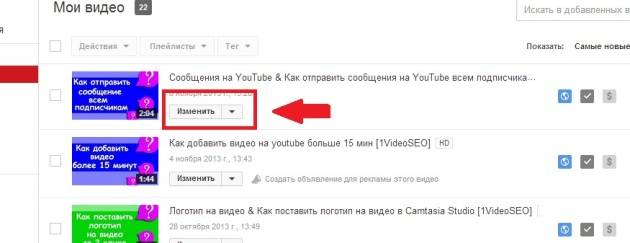
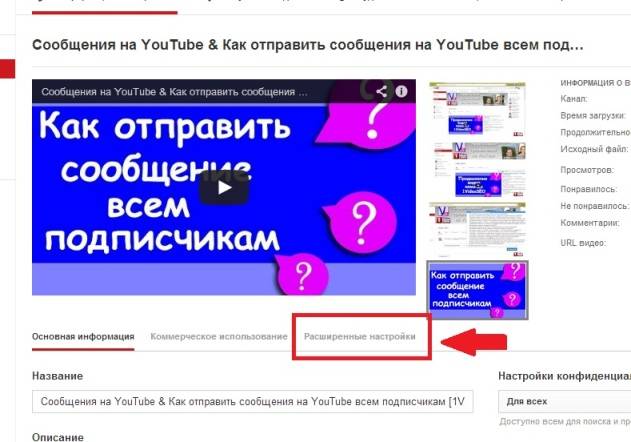
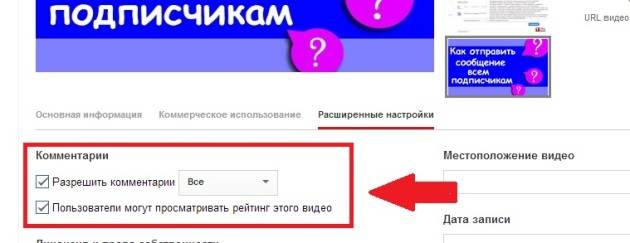
 Настройки ютуб канала или как настроить YouTube (часть 4)
Настройки ютуб канала или как настроить YouTube (часть 4)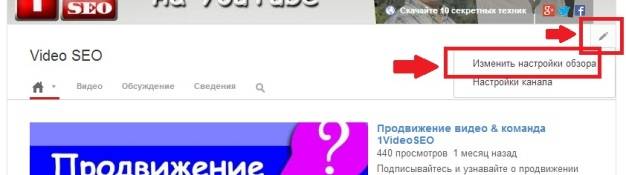
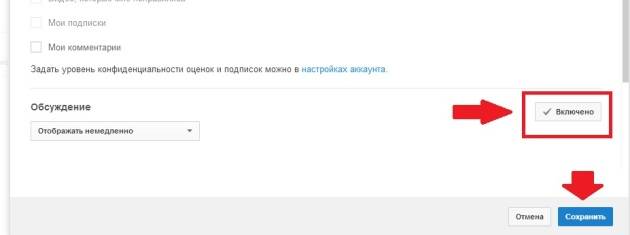
 Как заработать на Ютубе: пошаговая инструкция создания и настройки своего Youtube канала
Как заработать на Ютубе: пошаговая инструкция создания и настройки своего Youtube канала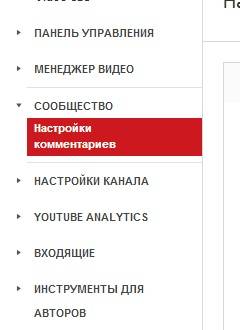
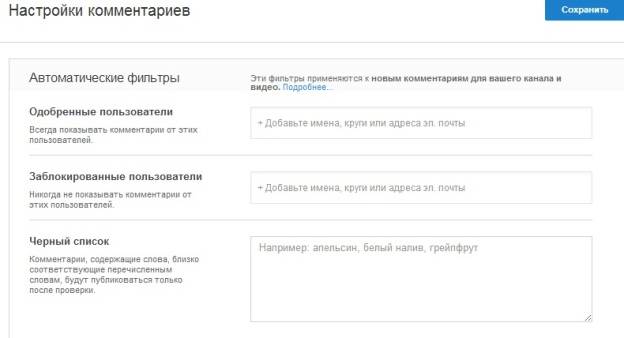

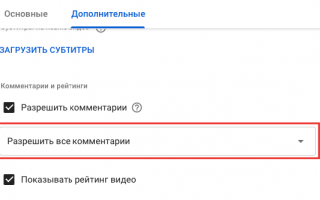

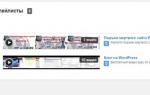 Поиск на YouTube — дополнительные параметры и возможности
Поиск на YouTube — дополнительные параметры и возможности Как создать YouTube-канал и правильно его настроить
Как создать YouTube-канал и правильно его настроить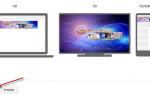 Как изменить настройки конфиденциальности видео на YouTube
Как изменить настройки конфиденциальности видео на YouTube